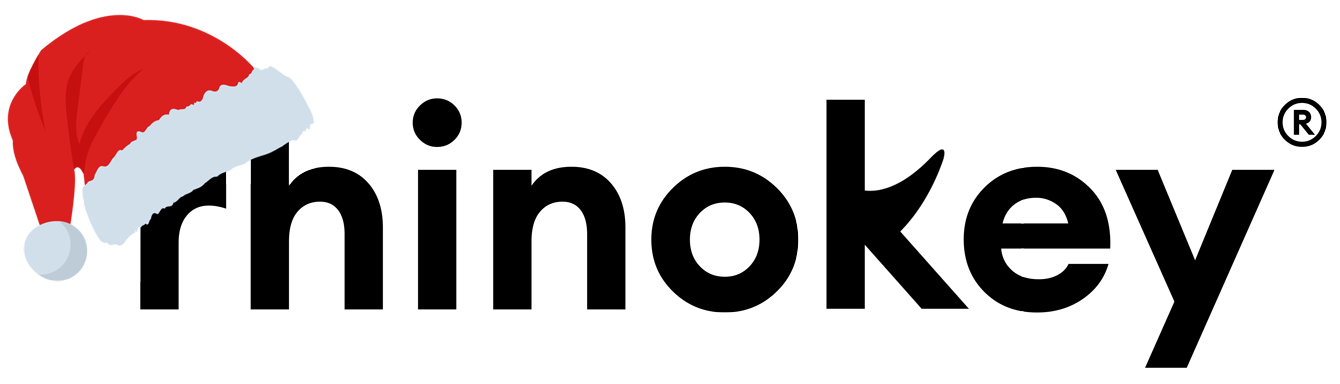It's time to never lose your wallet again.
Thank you for trying Rhinokey Smartcard. It's now time to start tracking your wallet. The video below will show you the steps on how to install your Rhinokey Smartcard.


MagSafe wireless Charger usb-c (8-12 day delivery).
Sale price€29.00Regular price
€39.00